这篇教程是向脚本之家的朋友介绍利用CDR制作漂亮的长寿八达电脑灯箱图标方法,教程相对学习难度不大,主要想朋友们介绍大致的制作过程和制作思路,感兴趣的朋友快来学习一下吧!
我们先来看看制作完成的效果:

简单地说,客户相中的就是8da computer英文的排列组合方式,since2001是企业历史的一个缩影,HELLO!!!是为了丰富画面配合排列的辅助词,含义上可以理解为企业对顾客的问候,你可以吧整个画面理解为你好,八达电脑。
根据现场情况,开始构思整个画面。
首先客户安装本广告位置在电脑城门市外围立柱中部六个内打灯灯箱。因此,六个灯箱画面统一,使整体效果更有气势,对受众来说能加深视觉记忆。
内打灯灯箱与普通海报不同,考虑到开灯以后的效果,加上灯箱方形结构等综合因素,设定图案形状为略小于灯箱面积的方形图标,图标本身的立体效果可以通过四周空白处透出光线进一步强调。
由于方形结构上较为稳定,结构上不能产生跳跃的视觉,于是设计了一个圆形在右下角,为了配合这个圆形左上角也进行了一定幅度的圆滑处理,独立的圆形杵在那里比较突兀,图案中每个元素必须有它的存在的意义,而不能仅仅为了画面需要,在先前的元素里有两样东西可以被选融合于这个圆内部,since2001和HELLO!!!,从形态来说两个元素都过于长了不适合在圆形内,并且since2001是不能替代的,于是用Hi!替代了HELLO!!!,此举有两个好处,就语言来讲Hi的含义较hello更亲切,并且Hi+!的组合很有意思,i和!可以使用同一字符来翻转,形态上会产生更强的效果,然后since2001设计成一个按钮,让他的存在更有扩展意义,并且色彩上可以和圆形呼应,让整个图案更协调,最后外围加上金属立体的效果,整个方案就明确了。
由于客户质量要求较高,且考虑到以后的扩展运用,决定整个图标制作成矢量,工具使用CorelDRAW X4,不同的工具特点不一样,选择正确的工具可以事半功倍。
构思部分完成了,下面开始工作,点支烟先。






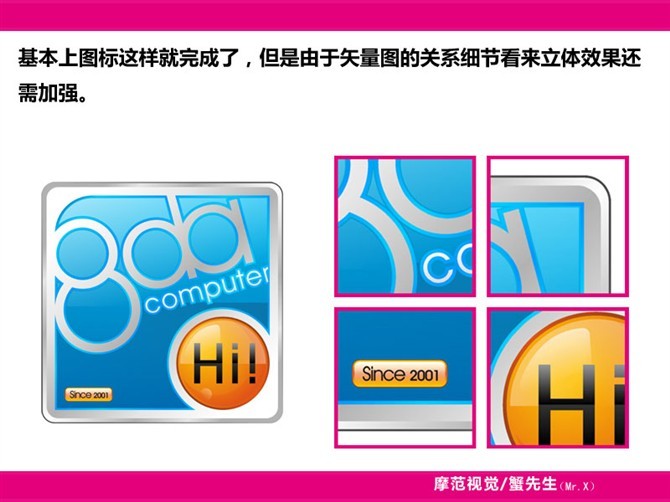
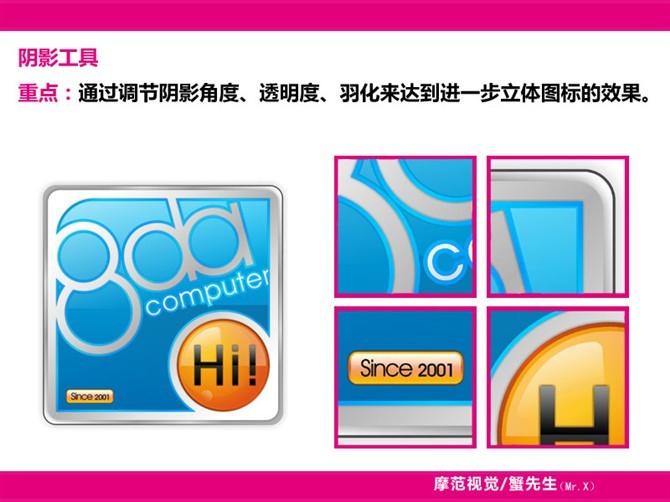
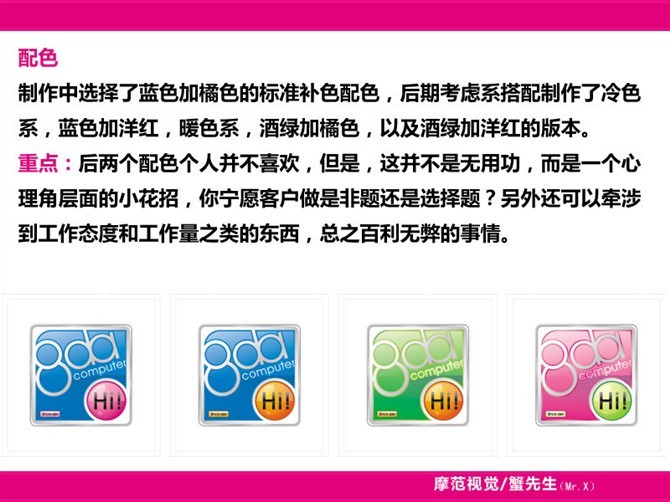
以上就是CDR制作漂亮的长寿八达电脑灯箱图标教程,希望对大家有所帮助!谢谢阅读!